4 способи легко видалити порожні сторінки в Microsoft Word
Ви коли-небудь знаходили порожню сторінку у своєму документі?
Порожні (зайві) сторінки в Microsoft Word зазвичай виникають через абзаци або роздільники сторінок (розрив сторінки) доповнення. Ця порожня сторінка, як правило, небажана більшості користувачів, оскільки вона пошкоджує формат вмісту документа.
З цієї причини цю порожню сторінку потрібно видалити. На жаль, в деяких випадках цю порожню сторінку важко видалити навіть після декількох натискань на кнопку зворотній простір на клавіатурі. Це сталося через порожній абзац, розрив сторінки, і перерва секції. Де, хоча це виглядає порожнім, але насправді містить символи прихованого формату.
Як видалити порожні сторінки в Microsoft Word
Існує кілька способів видалення порожніх сторінок в Microsoft Word залежно від умов. Детальніше дивіться в поясненні нижче.
1. Простий шлях
Таким чином вам потрібно лише натиснути на нижній правий кут сторінки та натиснути кнопку зворотній простір або видалити на клавіатурі, поки сторінка не зникне.
Якщо ця порожня сторінка знаходиться на останній сторінці, натисніть кнопку Ctrl + End + Backspace бути безпосередньо на останній сторінці. Потім видаліть порожню сторінку, натиснувши кнопку зворотній простір або видалити.
2. Видалення порожньої сторінки посередині сторінки
У деяких випадках порожня сторінка знаходиться в середині документа. Це може статися через перерву секції.
Виконайте наведені нижче дії, щоб видалити порожню сторінку в документі:
1. Відкрийте документ у Word
2. Виберіть вкладку Головна, потім у групі Абзац натисніть значок Показати / приховати або натисніть CTRL + SHIFT + 8. Ця функція використовується для відображення символів, які полегшують нам видалення порожніх сторінок.

3. Після цього з'являться символи Показати / приховати у вашому документі, як показано нижче.

4. Загалом документ буде виглядати як на малюнку нижче.

5. Поверніться на попередню порожню сторінку, виділіть символи на порожній сторінці. Потім натисніть кнопку Видалити щоб видалити його.
6. Тепер порожню сторінку видалено, і ваш документ буде виглядати як на малюнку нижче.
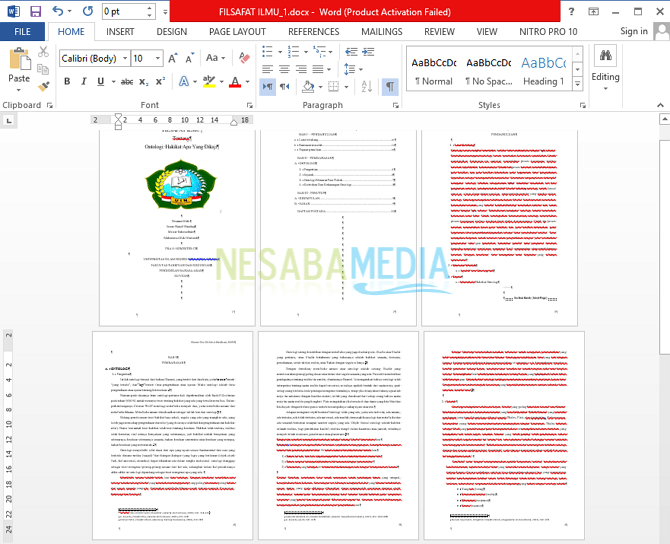
7. Клацніть піктограму ще раз Показати / приховати у групі Абзац або натисніть CTRL + SHIFT + 8 видалити зроблені маркери символів.

3. Видаліть порожню сторінку в кінці документа
Як видалити порожню сторінку в кінці документа? Зверніть увагу на наступні кроки:
1. Відкрийте документ у Word
2. Виберіть вкладку Головна, то в групі Абзац, натисніть на піктограму Показати / приховати або натисніть CTRL + SHIFT + 8. Ця функція використовується для відображення символів, які полегшують нам видалення порожніх сторінок.

3. Після цього з'являться символи
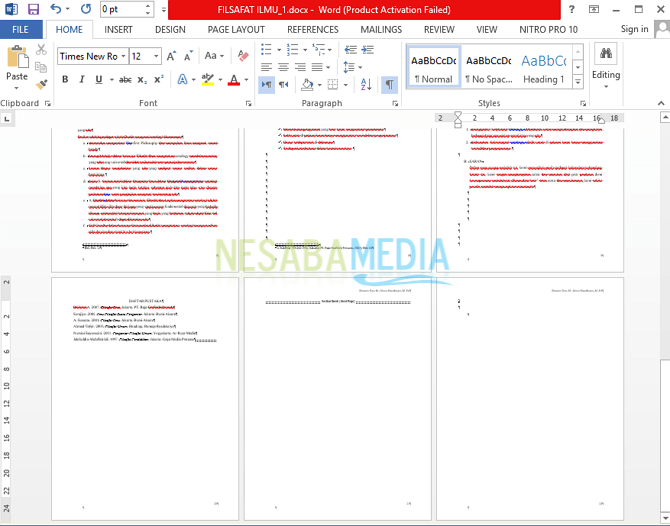
4. Натисніть CTRL + Кінець перейти безпосередньо до останньої сторінки документа.
5. Виділіть символи на порожніх сторінках. Якщо є дві або більше порожніх сторінок, почніть виділяти першу порожню сторінку, натисніть кнопку CTRL + SHIFT + Кінець тоді слово виділить рядок, починаючи з положення вказівника до останнього рядка документа.

6. Клацніть піктограму ще раз Показати / приховати у групі Абзац або натисніть CTRL + SHIFT + 8 видалити зроблені маркери символів.

4. Видаліть порожні сторінки в кінці таблиці
Порожні сторінки можуть виникати через сторінки, які закінчуються таблицею. Там, де таблиця має зайву довжину і займає місце на наступній сторінці. Позиція таблиці формат даних документа на порожній сторінці, відразу після таблиці. Зверніть увагу на кроки нижче, щоб видалити порожню сторінку в кінці таблиці:
1. Відкрийте документ у Word
2. Зауважте, що коли ви додасте таблицю, яка перевищує простір, який вона може розмістити на сторінці, на наступній сторінці буде вільне місце, як показано нижче.
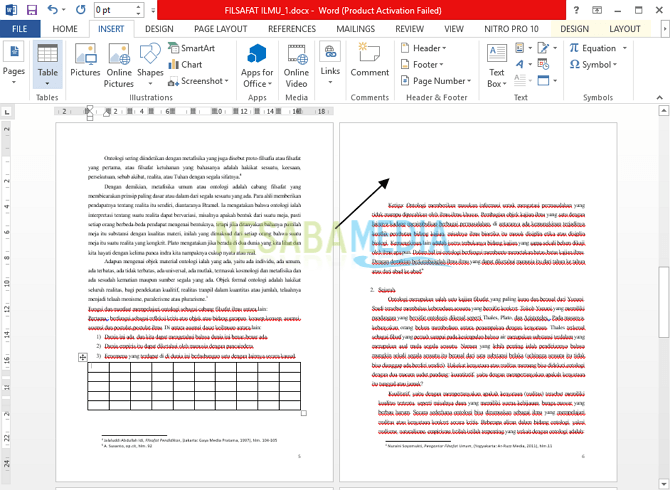
2. Виберіть вкладку Головна, то в групі Абзац, натисніть на піктограму Показати / приховати або натисніть CTRL + SHIFT + 8. Ця функція використовується для відображення символів, які полегшують нам видалення порожніх сторінок.

3. Після цього з'являться символи
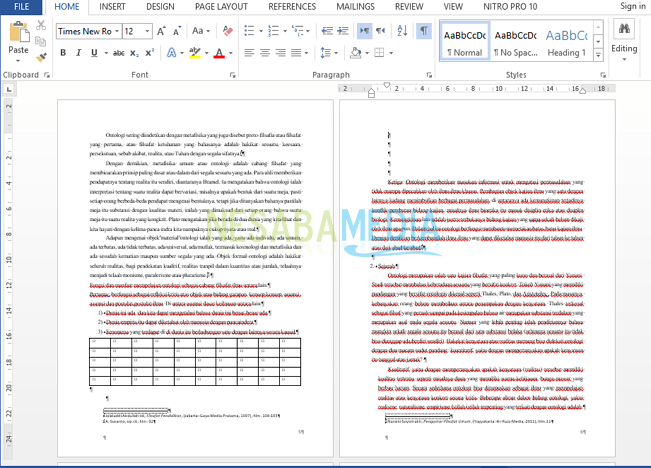
4. Виділіть символи на порожній сторінці. Потім натисніть кнопку Видалити щоб видалити його.
5. Кінцевий результат вашого документа буде виглядати так, як зображено нижче.

6. Клацніть піктограму ще раз Показати / приховати у групі Абзац або натисніть CTRL + SHIFT + 8 видалити зроблені маркери символів.

Ось як легко та швидко видалити порожні сторінки в Microsoft Word. Видаляючи непотрібні порожні сторінки, ваш документ Word буде охайнішим. Сподіваємось, що наведена стаття є корисною і удачі. Дякую!








